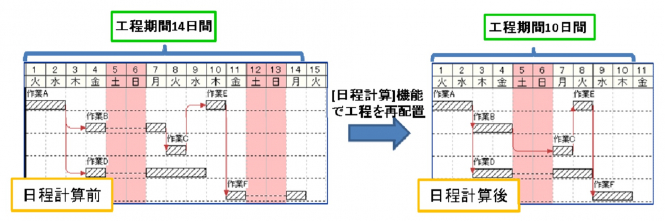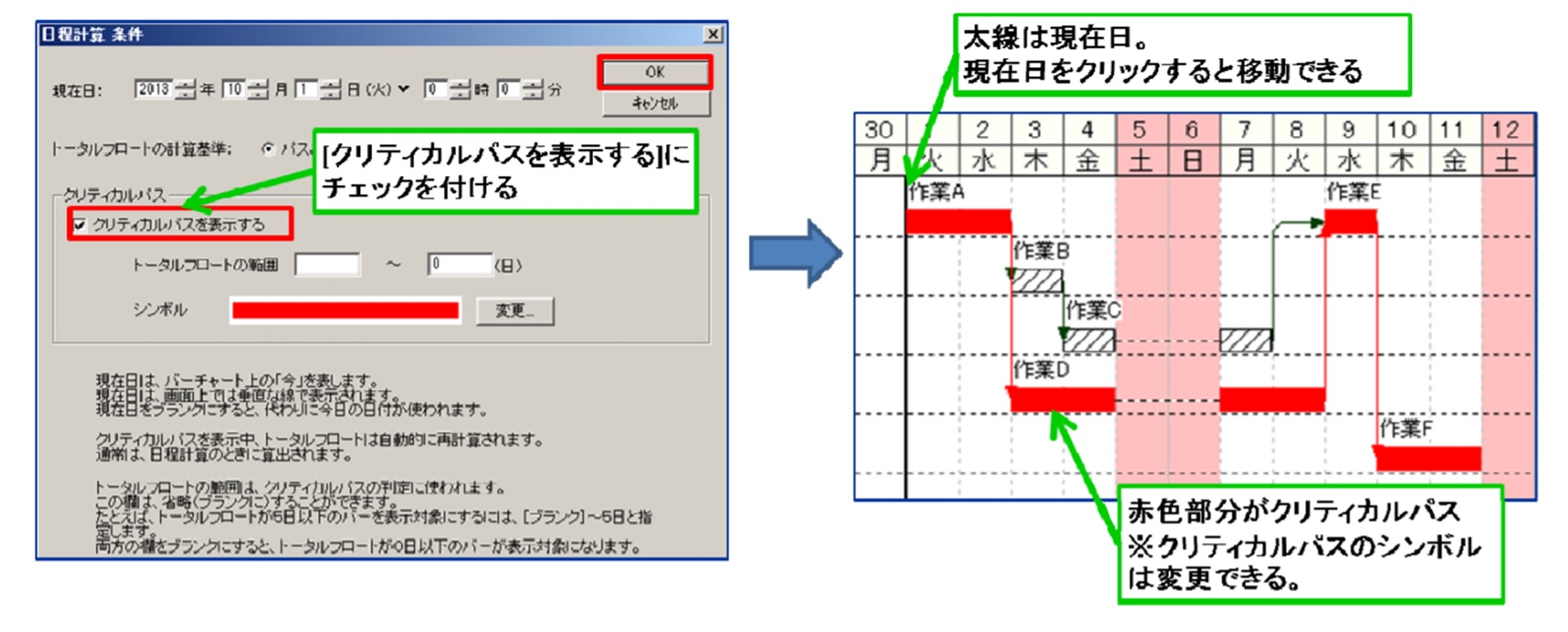vol.18:日程計算の実行、及びクリティカルパスの表示をしたい。
Q:日程計算の実行、及びクリティカルパスの表示をしたい。
▶ 今回は「日程計算とクリティカルパス」についてレクチャ―します。
[日程計算]
現在日を基準として、各作業の期間、コンストレイント、およびカレンダーを考慮しながら作業バーを再配置します。
現在日から作業を開始した場合、最短でいつ計画が終了するのかリードタイムを把握することができます。
また、クリティカルパスを発見することで遅れてはならない重点管理工程を確認したり、クリティカルパスの作業短縮により、
工程全体の期間の短縮が可能です。
それではさっそく、ご紹介します!
A: 操作方法
1. 日程計算を実行する準備として現在日を設定しましょう。
① [日程計算]メニュー > [条件設定]をクリックする。
② [日程計算]ダイアログの[現在日]で日程計算する基準となる日にちを設定、[OK]をクリックする。
▶ 現在日は日程計算において工程作成の基準日となります。現在日は日程計算の基準日であり「今日」という
意味ではありません。
2. 日程計算を実行しましょう。
① [日程計算]メニュー>[日程計算]をクリックする。
▶ 日程計算を実行すると、現在日を基準としてバーが前づめで再配置されます。
▶ 日程計算で移動させたくないバー(期間を変更したくない確定している工程)は、[バー情報]ダイアログで[バーを移動しない]にチェックを入れてから
日程計算を実行して下さい。
▶ できる限り遅く開始したい工程がある場合は、該当する作業バーの[バー情報]ダイアログで[後続に影響しない範囲で遅く開始する]にチェックを
入れてから日程計算を実行して下さい。
3. クリティカルパスを表示させましょう。
① [日程計算]メニュー > [条件設定]をクリックする。
② [クリティカルパスを表示する] をチェックし、[OK] をクリックする。
▶ クリティカルパスのシンボルは[日程計算 条件] 画面 > [シンボル] > 変更ボタン で変更できます(デフォルトは赤色です)。
▶ クリティカルパスは複数存在する場合があります。各作業の進捗状況により時々刻々変化していきます